Tất cả dòng máy in hay máy photocopy để có thể in được thì phải cần có driver, nếu driver mà bạn cài không đúng thì khi in ra sẽ xãy ra rất là nhiều lỗi như in ra máy bị treo, bị chậm, in bể chữ,...vì thế hôm nay mình sẽ hướng dẫn các bạn cách tìm và tải driver về cài đặt đúng trang chủ của nhà sản xuất.
1. Tìm và tải driver dòng máy Ricoh
➊. Các bạn truy vào trang chủ Ricoh tại đường link sau 
➋. 
Bạn nhập vào ô tìm kiếm driver cần tìm ví dụ ở đây mình sẽ nhập driver cần tìm như là mp 4000, mp 4002, mp 2554, mp 3002, mp 3503,...bạn sẽ thấy thông tin driver hiện ra vào ô bên dưới, bạn xem hình bên dưới sẽ thấy rõ nhé.
➌. Bạn chọn vào driver cần tìm ví dụ chọn MP 4002
➍. Một trang driver mở ra bạn cần chú ý dòng YOUR OS nó sẽ tự động nhận dạng phiên bản window mình đang sử dụng là window 7 32/64 hay window 10 32/64 luôn (cái này rất hay). một số driver nào nhận dạng window mà không có driver nào bạn cứ lấy driver window 10 hoặc window 8 tải về là chạy ok hết nhé. (driver window 7 không còn hỗ trỡ nữa cứ lấy driver window 10 nhé).
➎. Ví dụ mình lấy driver window 10 : để tải driver window 10 32 bit sử dụng cho máy mp 4002/5002 các bạn chọn vào Choose other OS sau đó nhấn vào Microsoft Windows 10 (32-bit) -> nhớ chọn đúng driver "PCL6 Driver Universal Print Ver.4.32.00 " là bản mới nhất nhé đây là bản chuẩn driver cập nhật liên tục không lỗi nhé nhớ chọn đúng nhé, các bạn nhấn vào download.

2. Tìm và tải driver dòng máy toshiba
➊. Truy cập vào trang chủ của dòng máy Toshiba 
➋. Tại mục
Bạn chú ý 4 Tab 1.B/W COPIER - 2.COLOR COPIER - 3.FAX - 4.PRINTER , nếu bạn sử dụng máy trắng đen thì chọn vào B/W COPIER để tải driver còn nếu sử dụng máy photocopy màu thì chon vào COLOR COPIER ví dụ driver cần tải là toshiba e557.
b1. Chọn vào B/W COPIER sau đó bạn kéo xuống phía dưới để tìm driver toshiba e557 và nhấn vào để tải về.
b2. Tìm mục
Có rất nhiều driver để các bạn lựa chọn để bạn chọn màu mục Windows e-Bridge Universal 2 PCL/PS 32/64 Bit Driver đây là bản driver chuẩn được cập nhật thường xuyên của trang chủ toshiba chọn vào ZIP để tải driver về
3. Tìm và tải driver Canon
➊. Bạn truy cập vào trang chủ canon tại đây 
➋. Sau khi vào được trang chủ bạn chú ý 4 mục sau Compatible Operating System, Type, Driver Language và ô tìm kiếm.
b1. Compatible Operating System: dòng này thì nó sẽ tự nhận dạng là window đang sử là window 7 hay window 10 luôn
b2. Type bạn chọn Drivers
b3. Driver Language chọn ngôn ngữ nào tùy bạn nên chọn tiếng anh cho dễ sử dụng
b4. Ô tìm kiếm bạn chỉ cần nhập vào 2900, 2625i, 2206n, 2630i,...sau đó nhấn vào tìm, lúc này driver sẽ hiện ra bạn chọn vào driver cần tải
➌. Sang giao diện tải driver kéo xuống và chú ý dòng driver bạn cần tải về là: "[Windows 32bit] Generic Plus PCL6 Printer Driver V2.50" đây là bản driver chuẩn nhé bạn nên tải dòng này nhé.
4. Tìm và tải driver Xerox
➊. Truy cập vào trang chủ của xerrox tại đây

❷. Tại giao diện của trang chủ xerox bạn nhập driver cần tìm vào ô tìm kiếm driver cần tìm như: Xerox V 2060, DocuCentre S2110, DocuCentre V 3060,... sau đó nhấn Enter.
❸. Sau đó chọn vào
"Drivers & Downloads - DocuCentre S2110" hiển thị bên dưới
❹. Lựa chon window mà bạn đạng sử dụng là window 7 32/64 bit hay window 10 32/64 bit và danh mục chọn là Driver, sau đó nhấn vào
APPLY FITERS -> và chọn driver có tên là "SC2020 PCL x64 Print Driver" để tải driver về.
5. Tìm và tải driver KONICA MINOLTA
➊. Truy cập vào trang chủ của KONICA MINOLTA 
➋. 
Chọn loại máy cần tìm A4 hay A3, màu hay trắng đen rồi sau đó chọn mã máy -> nhấn GO
➌. Chọn ngôn ngữ driver và hệ điều hành mà bạn đang sử dụng sau đó nhấn vào "
Open all categories" sau đó tìm driver có tên PCL6 nhấn download phía bên phải để tải về.
6. Tìm và tải driver Samsung (VD máy photocopy Samsung SL K3300NR)
➊. Truy cập vào trang chủ samsung tại đây 
➋. Sau khi truy cập vào trang chủ nhập vào ô tìm kiếm driver bạn cần tìm ở góc phải màng hình . VD nhập SL K3300NR sau đó nhấn enter hoặc Search
➌. Chọn vào driver mà bạn cần tìm sau đó kéo xuống phía dưới tìm driver phù hợp sau đó bạn tải về.
7. Tìm và tải driver Sharp (vd tải driver Sharp BP-20M22) ➱ Đầu tiên các bạn truy cập vào trang chủ của máy photocopy Sharp tại đây 
➱ Tại giao diện tìm kiếm driver bạn chú ý 4 mục để lựa chọn driver:
➊. Select Country/Region: Chọn Europe
➋. Select Category: Chọn trắng đen hoặc màu
➌. Enter Product Name: nhập mã máy cần tìm vd như BP-20M22
❹. Select Language of Driver/Software : nên chọn US English
➱ Chọn xong 4 mục trên nhấn NEXT sau đó chọn window mà bạn sử dụng là window8 32/64bit hay window 32/64bit, nếu bạn đang sử window 7 cứ lựa chọn window 10 sử dụng vẫn ok nhé do window 7 không hỗ trợ.
➱ Như vậy là mình vừa giới thiệu 7 trang chủ để tải driver, các bạn nên tải driver trên trang chủ không nên tải driver và những đường link không tin tưởng dễ dính virut máy tính, mình sẽ cập thêm link driver trang chủ ở phần tiếp theo thanks bạn đã xem bài viết.
![]()
![]()
![]()
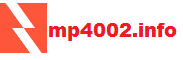
















Đăng nhận xét